如何随心所欲运用WPS文字的自动编号与多级编号
WPS文字的自动编号和多级编号通常是初级教程里的内容,可是不少人用起来不习惯,搞不清楚这编号到底咋自动的。
我在写毕业论文时,要求排版格式要规范,章、节的编号层次要清晰,图、表和公式也是要编号的。对于上万字,几十页的长文档,需要编号的项目是比较多的,而且文章中还要引用其它位置的编号项。如果手动编号的话,正常输入时根据上文的编号递增,如果文档比较长,要翻好几页才找能到上一个编号,这尚可以忍受。可是编辑过程中难免增删,编号就要随之调整,这带来的工作是及其繁琐的。
下面用一个不太实际的例子来说明手工编号的繁琐:
老板让我们安排把大象放到冰箱的步骤(只是个例子☺),我们自己敲编号,
第一步,打开冰箱门;
第二步,把大象放进冰箱;
……
第N步,把冰箱门关上。
老板看了,说谁不知道第一步把冰箱门打开啊!多余!删掉!。怎么办?删掉第一步,第二步的二改成一,整个编号都要改。
如果有一百步怎么办(想想电厂的操作规程,不止一百步吧)?整个晚上都要加班改这个东西了;-(
改完后,第二天早上老板又认为第一步,把冰箱门打开有必要加上了,怎么办?还要加班吗?
还是用WPS的自动编号吧!
其实以前我一直觉得自动编号的功能比较麻烦,在WPS中关闭它的方法是:工具-选项-编辑选项卡,取消勾选键入时应用自动编号列表。
现在想想,认为自动编号麻烦的原因不是WPS自作聪明因为通常我们输入1、这样的文字后,确实是要开始一个编号列表的;但是我们的编号列表不是像帮助文档给出的例子那样,若干连续段落的规范编号,如:
1、Xxxx
2、Xxxx
3、Xxxx
而是编号的段落之间存在不需要编号的段落,如:
1、Xxxx
Xxxx
2、Xxxx
Xxxx
3、Xxxx
WPS搞不清楚如何给这种不连续段落的编号。在输入时,第一个段落输入1、xxxx,WPS认出了是自动编号,第二个段落我们取消了编号,下一个段落再要编号时,WPS晕掉了,我也晕掉了,搞不明白除了WPS自动识别之外,如何控制WPS的编号。其实这是一个习惯问题。
下面介绍一些好的编辑习惯,搞定WPS的自动编号。
注意:如果输入时就已经使用了自动编号,那么增删段落时编号自动更新,这样可以说应用自动编号是一劳永逸的事了。
一、基本操作(该部分略去)
(1) 输入时让WPS自动编号
(2) 结束编号列表
(3) 继续编号
(4) 先输入文字,之后设置编号
(5) 调整缩进,创建多级编号
二、进阶
(1)编号不只是123
前面提到的第一步也可以是自动编号吗?答案是可以的。当然WPS还没有聪明到能把第一步识别为编号,这就要我们来设置了。方法是前面提到的先输入文字,之后在项目符号和编号对话框中设置编号,如下图,随便选中一个编号,然后选择自定义,在编号格式中的带圈数字是WPS生成的自动编号,在1前面输入第,后面输入步、,OK。
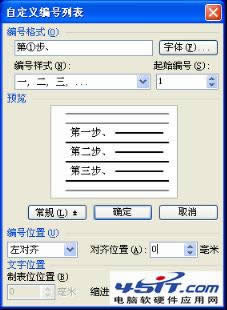
还可以是第一天,步骤一,第一章,第一辑,Step One,The 1st day,[1]等等,只要认为有必要使用自动编号。
此外,还可以单独设置编号的字体,使编号比正文更加突出,让阅读时层次更加清晰。
……